「来週、〇〇さんと△△さん、□□さんで30分ほど打ち合わせしたいのですが、ご都合いかがでしょうか?」
このような日程調整のメールを、何度も往復させていませんか?参加者が増えるほど、全員の空き時間を見つけるのは困難になり、日程が決まるまでに数日かかってしまうことも少なくありません。
実は、Outlookには、この煩わしい日程調整を劇的に効率化する**「スケジュールアシスタント」**という強力な機能が標準で備わっています。
この記事では、Outlookのスケジュールアシスタントの基本的な使い方から、知っていると便利な応用テクニックまで、分かりやすく解説します。
Outlookスケジュールアシスタントとは?

スケジュールアシスタントとは、会議に招待したい参加者全員の空き時間情報を、一つの画面で並べて可視化できる機能です。
各メンバーの予定が「取り込み中」「空き時間」などのステータスで色分けされて表示されるため、誰がいつ空いているのかが一目瞭然。勘に頼って候補時間を探す必要がなくなり、全員が参加可能な時間帯をピンポイントで見つけ出すことができます。
【重要】 この機能は、基本的に同じ組織内(Microsoft 365)のユーザーの予定表情報を参照します。社外の人の予定は、相手先のシステム設定によりますが、基本的には表示されません。
【図解】スケジュールアシスタントの基本的な使い方
操作はとても簡単です。ここでは、新しいOutlookと従来のOutlook、両方の操作方法を紹介します。
Outlookのカレンダーから「新しいイベント」または「新しい会議」をクリックし、会議の作成画面を開きます。
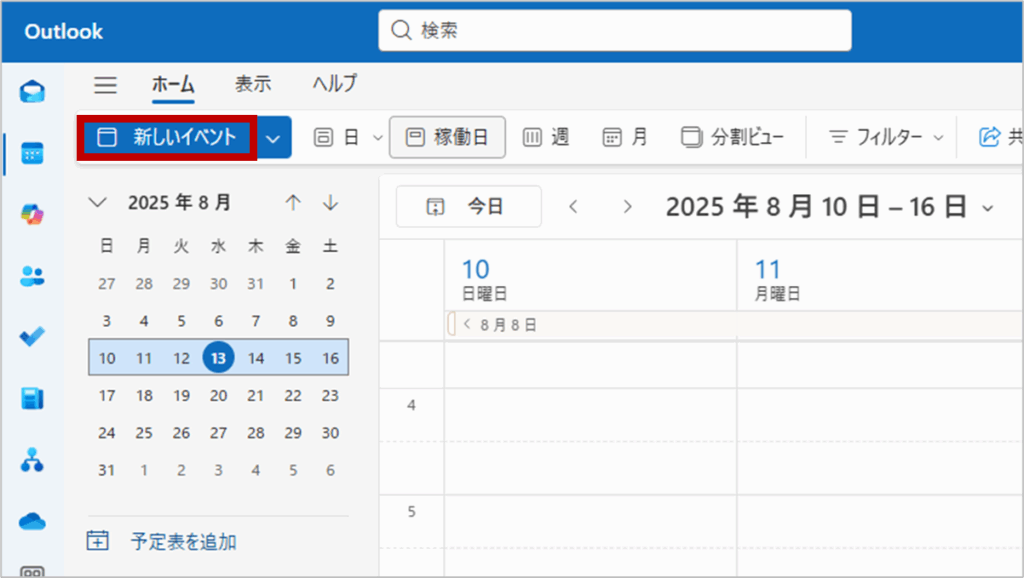
まず、「必須出席者」や「任意出席者」の欄に、会議に招待したいメンバーの名前をすべて入力します。先にメンバーを追加するのがポイントです。
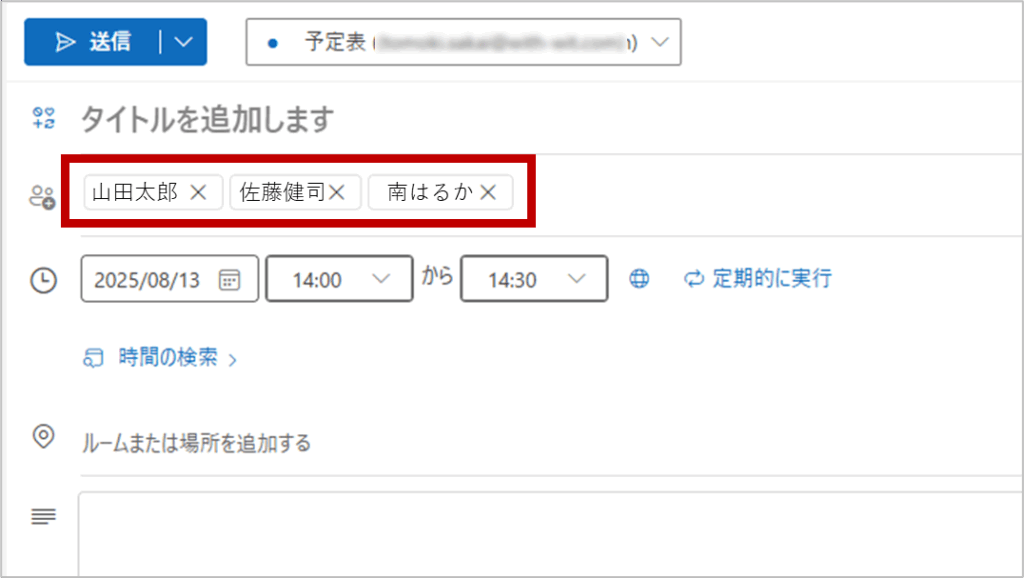
会議作成ウィンドウの上部メニューから「スケジュールアシスタント」タブをクリックします。
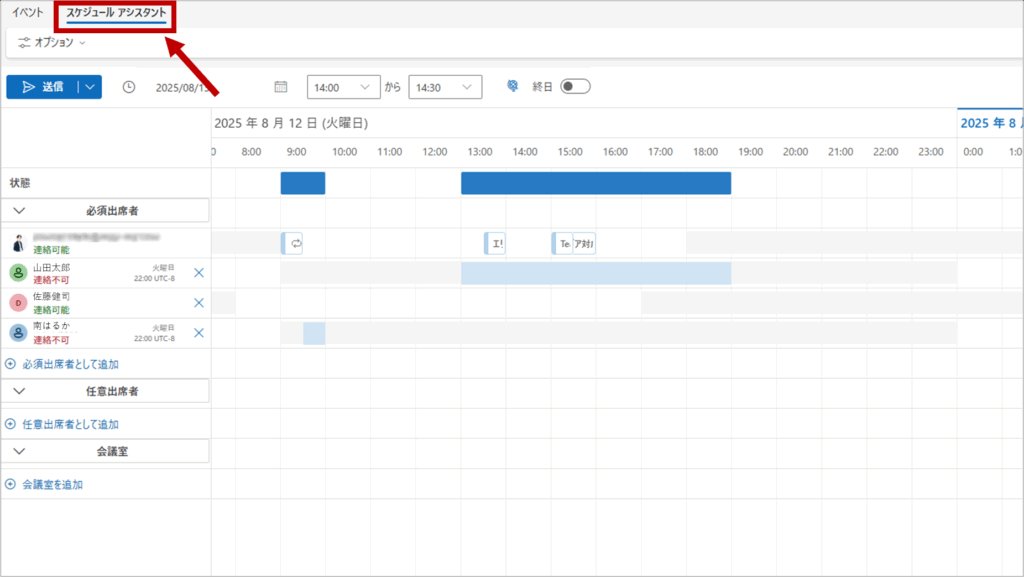
スケジュールアシスタント画面が開くと、縦軸に参加者、横軸に時間軸が表示され、各メンバーの予定が色付きのブロックで示されます。全員の予定が入っていない、白い空白の時間帯が、会議開催の候補時間です。 都合の良い時間帯をクリックして選択すると、自動的に会議の時間が設定されます。
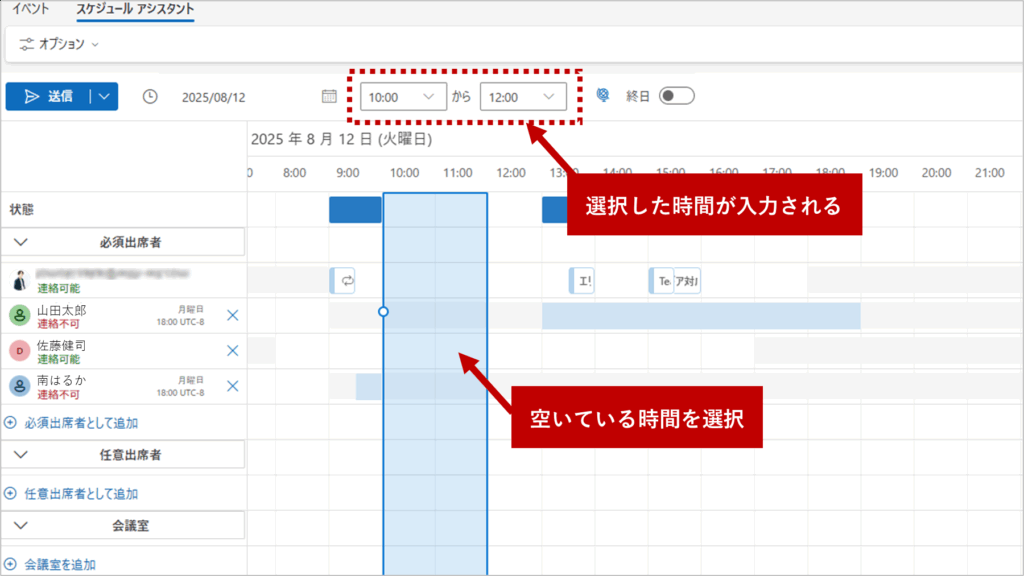
その日程調整、そもそも不要かもしれません
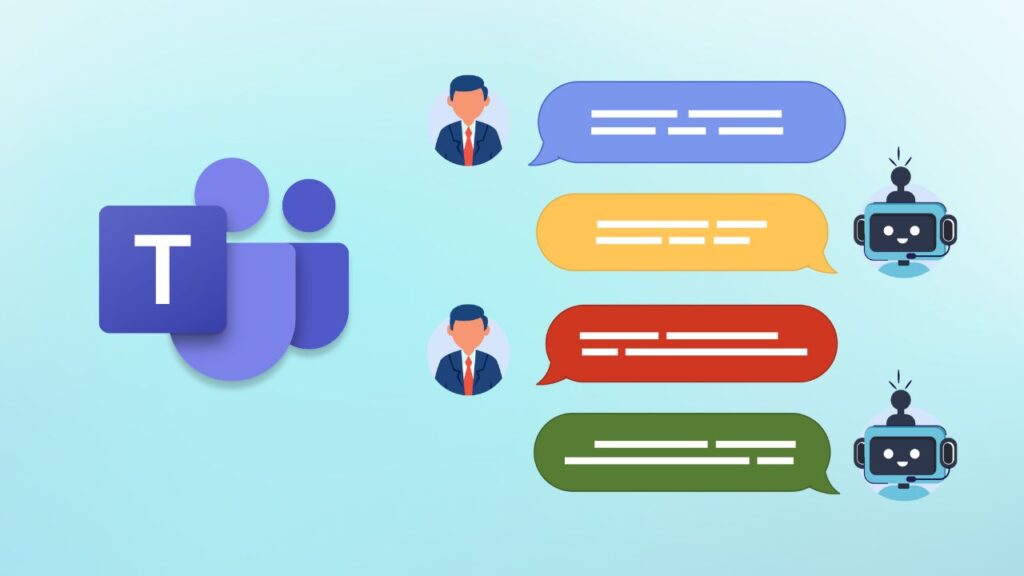
スケジュールアシスタントは、会議の「日程調整」を効率化する素晴らしいツールです。しかし、その会議の目的が、もし「社内の情報共有」や「簡単な質問への回答」だとしたらどうでしょうか。
「先日の会議の決定事項について教えてください」 「この申請、誰に承認をもらえばいいですか?」
そもそも会議を開かなくても、AIチャットボットが即座に回答できれば、日程調整の手間も会議の時間も、まるごと削減できます。
AIチャットボットは、社内のマニュアルや過去の議事録を学習し、社員からの質問に24時間365日、Teams上で自動回答します。「人に聞くための会議」をなくし、組織全体の生産性を向上させる方法を、まずは資料でご確認ください。
▼【無料ダウンロード】問い合わせ対応を80%削減!Teams AIチャットボット活用術

Outlookスケジュールアシスタントに関するよくある質問(FAQ)
- Q社外の人の予定が表示されません。なぜですか?
- A
スケジュールアシスタントは、あなたの組織内のMicrosoft 365環境で共有されている予定表情報を参照する機能です。そのため、組織外の人の予定は、相手の組織が特別な許可設定をしていない限り、表示されません。
- Q相手の予定の件名など、詳細な内容も見えてしまいますか?
- A
いいえ、見えません。プライバシーは保護されており、あなたが閲覧できるのは、相手のその時間帯が「空き時間」「仮の予定」「取り込み中」「不在」といったステータス情報のみです。会議の件名や場所などの詳細が表示されることはありません。
- Q新しいOutlookと従来のOutlookで、機能に大きな違いはありますか?
- A
スケジュールアシスタントを起動するボタンの場所は異なりますが、参加者の空き時間を一覧表示するという中心的な機能や基本的な使い方は、どちらのバージョンでもほぼ同じです。
- Q会議室の空き状況も一緒に確認できますか?
- A
はい、可能です。会議作成画面の「場所」で会議室を選択するか、スケジュールアシスタント画面の「場所の追加」から会議室を追加することで、参加者と同じように会議室の空き状況も一覧で確認できます。
- QスマートフォンのOutlookアプリでもスケジュールアシスタントは使えますか?
- A
はい、利用可能です。スマートフォンのOutlookアプリで新しいイベントを作成し、参加者を追加した後、「時刻」を選択する画面で、参加者の空き時間を考慮した候補時間が表示されたり、空き状況を視覚的に確認したりする機能があります。
まとめ:日程調整のストレスから解放されよう
今回は、Outlookのスケジュールアシスタント機能について解説しました。 この機能を使いこなせば、これまでメールやチャットで何度も往復していた日程調整のやり取りが不要になり、驚くほどスムーズに会議を設定できます。
参加者が多い会議ほど、その威力は絶大です。ぜひ今日から活用して、日程調整のストレスから解放されましょう。
次のレベルのコミュニケーション効率化へ

会議の「日程」を決める手間を省いた次は、会議の「議題」そのものを減らしませんか? AIチャットボットが、会議で確認するまでもないような簡単な質問にすべて答えてくれるとしたら、あなたの組織の会議は、もっと創造的で本質的な議論だけになるはずです。
▼【無料ダウンロード】問い合わせ対応を80%削減!Teams AIチャットボット活用術


Microsoft 365に関するご相談やお悩みがございましたら、ぜひ株式会社WITHWITまでお気軽にお問い合わせください。
数あるクラウドサービスの中でMicrosoft 365 に特化してきたからこそ導入前から導入後の定着に至るまで、幅広いご相談に対応いたします。


